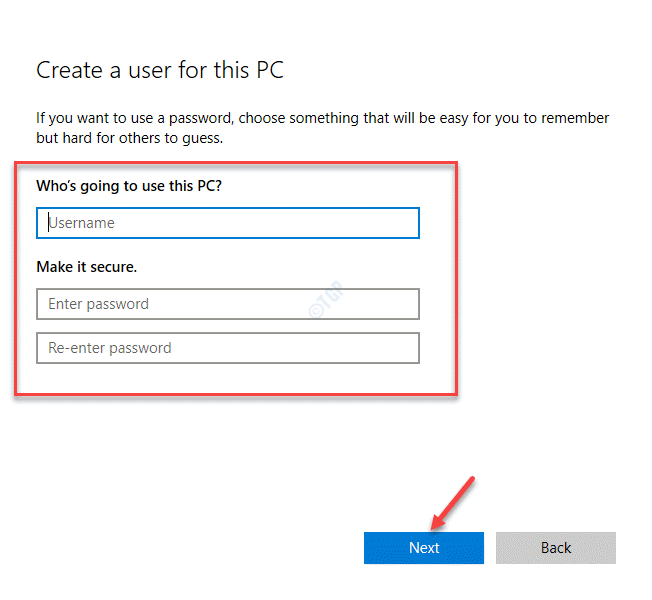Windows– ში არსებული ადგილობრივი დისკების დრაივები (C, D და ა.შ.) სინამდვილეში თქვენი მყარი დისკის ლოგიკური დანაყოფია. ეს არის მყარი დისკის ფიზიკური დაყოფა ლოგიკურ სტრუქტურად, რომელიც ზოგადად შეიმჩნევა "ჩემი კომპიუტერი" Windows– ის ძველ ვერსიებში და "This PC" Windows PC– ში.
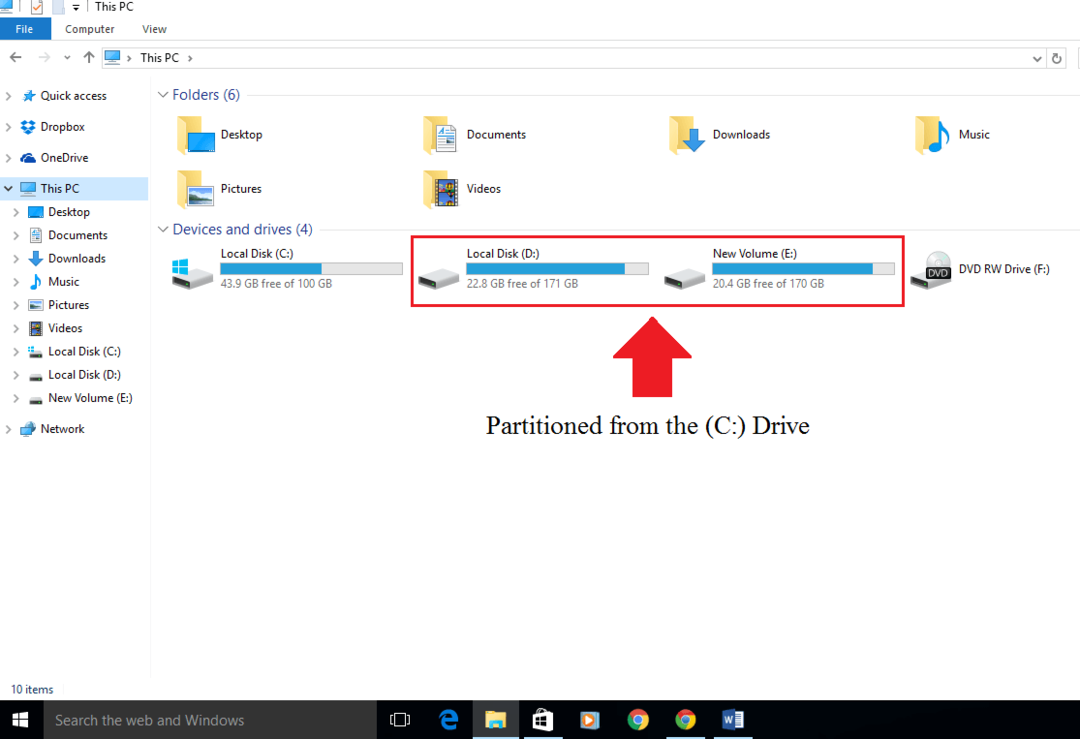
დისკის დანაყოფი სასარგებლოა იმ შემთხვევებში, როდესაც კონკრეტული დისკები ინახება სხვადასხვა დისკებში. ეს ეხმარება მომხმარებელს იმის ცოდნა, თუ რომელი ფაილი რომელ დისკში მდებარეობს.
ასევე წაიკითხეთ: - ეWindows PC- ში დანაყოფის შექმნის უმარტივესი გზა
ამ სტატიაში ჩვენ ვიცავთ გარკვეულ ნაბიჯებს, თუ როგორ წაშალეთ დანაყოფი Windows 10-ში:
Ნაბიჯი 1:
დააჭირეთ ღილაკს "File Explorer", რომელიც ჩამაგრებულია Windows Taskbar- ზე.
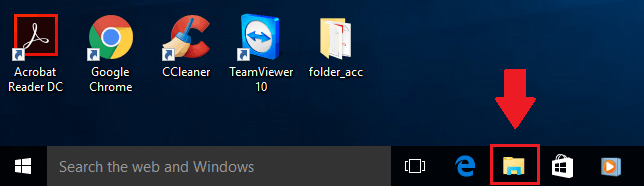
ნაბიჯი 2:
მოძებნეთ "ეს კომპიუტერი" ეკრანის მარცხენა კუთხეში. მარჯვენა ღილაკით დააჭირეთ ღილაკს "ამ PC" და დააჭირეთ ღილაკს "Manage". ამით გაიხსნება ფანჯარა "კომპიუტერის მენეჯმენტი".
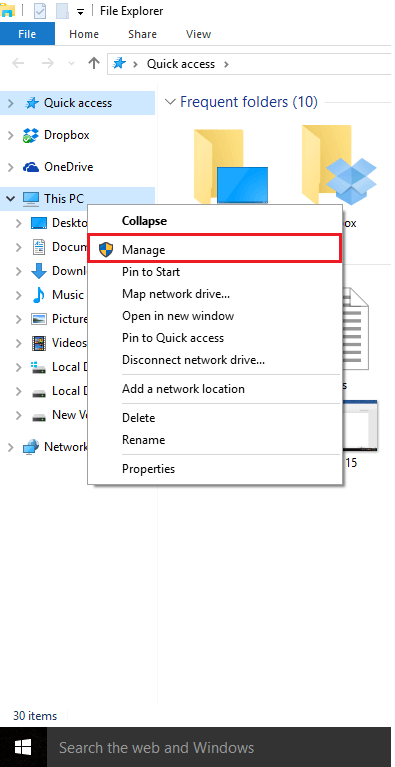
ნაბიჯი 3:
ეკრანის მარცხენა კუთხეში მოძებნეთ „შენახვა“. სექციაში „შენახვა“, დააჭირეთ ღილაკს „დისკის მართვა“.
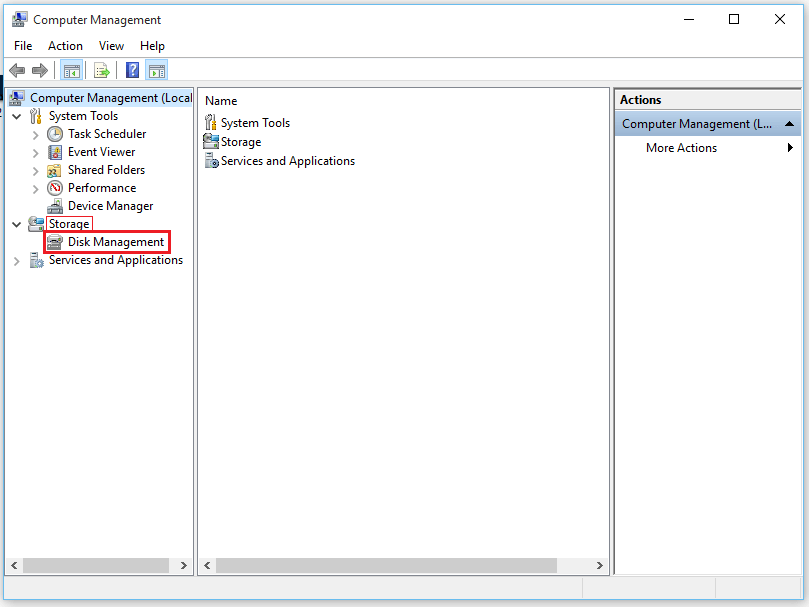
Disk Management ჩამოთვლის მნიშვნელოვან ფიგურებს, როგორიცაა მოცულობის (დისკის) სახელი, განლაგება, მოცულობის ტიპი, ფაილური სისტემა და დისკების ჯანმრთელობის მდგომარეობა.
ნაბიჯი 4:
დისკის მენეჯმენტის ქვედა ნაწილში აირჩიეთ მყარი დისკი, რომლის წაშლა გსურთ. მარჯვენა ღილაკით დააჭირეთ თქვენს არჩეულ მყარ დისკს და დააჭირეთ ღილაკს "წაშლა მოცულობის".
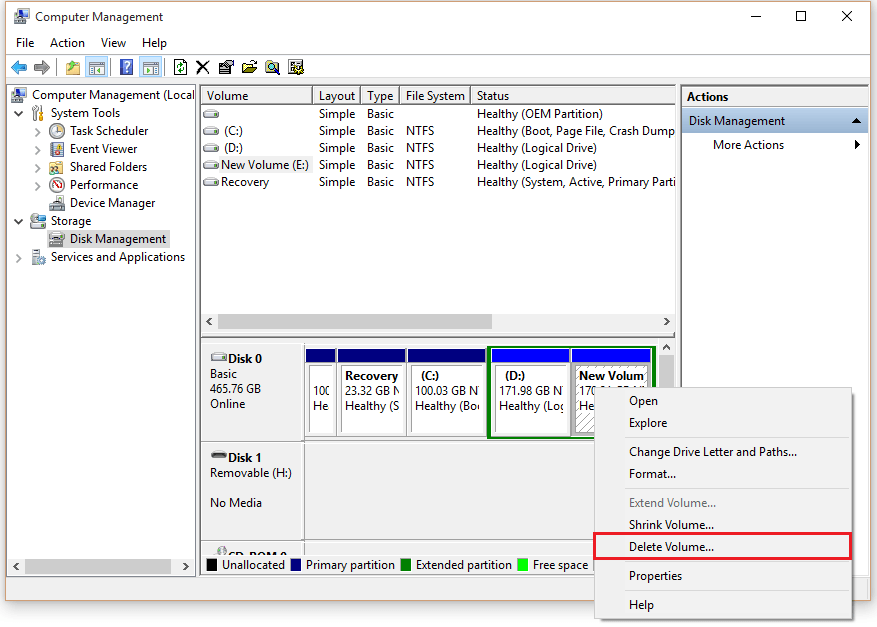
ნაბიჯი 5:
ეკრანზე გამოჩნდება დადასტურების დიალოგური ფანჯარა, სადაც ნათქვამია: ”ამ ტომის წაშლა წაშლის მასზე არსებულ ყველა მონაცემს. წაშალამდე შექმენით სარეზერვო ასლის მონაცემები, რომელთა შენახვაც გსურთ. Გინდა გააგრძელო?"
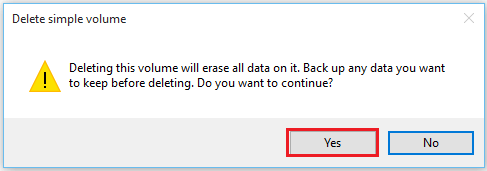
დააჭირეთ ღილაკს "კარგი", რომ გამოიყენოთ თქვენი ცვლილებები.
შენიშვნა: დისკის წაშლით გამოჩნდება დისკის ზომა, როგორც "არალიზირებული". ამ მეხსიერების გამოყოფა შეგიძლიათ სხვა დისკზე შერწყმით.